Reduza ou remova o ruído de fundo usando o Audacity para Windows PC
Ao tentar fazer uma narração de voz simples, podemos experimentar um assobio contínuo e consistente ou um som de assobio ao fundo. Incomodados, desnecessariamente com o problema, começamos a procurar maneiras de resolver esse problema e nos deparamos com vários tutoriais. Infelizmente, muitos deles são claramente confusos ou oferecem um produto premium. Não se preocupe, experimente o software Audacity !
O Audacity(Audacity) é um software de áudio gratuito, de código aberto e multiplataforma para Windows . O software fácil de usar. Cobrimos este post anteriormente no qual aprendemos a técnica de dividir e mesclar arquivos de áudio usando o Audacity . Hoje, vamos aprender a reduzir o ruído de fundo em uma gravação via Audacity .
Reduzir ou remover ruído de fundo
Redução de ruído
O Audacity(Audacity) apresenta o efeito de áudio 'Noise Reduction'. Ele pode remover alguns tipos de ruído de uma gravação. Este efeito funciona melhor com ruídos como assobios de fundo. Para reduzir os níveis de ruído, você primeiro seleciona o áudio que é apenas o ruído e cria um 'perfil de ruído'. Uma vez que o Audacity conhece o perfil de ruído, ele pode reduzir a intensidade do ruído desse tipo no áudio que você selecionar.
Para começar, adicione um arquivo de voz ao aplicativo. O Audacity(Audacity) pode importar muitos formatos comuns de arquivos de áudio, incluindo WAV , AIFF e MP3 .
Em seguida, observe a forma de onda estéreo. O canal esquerdo é exibido na metade superior da faixa e o canal direito na metade inferior. Observe que onde a forma de onda se aproxima da parte superior e inferior da faixa, o áudio é mais alto. Observe(Notice) o padrão de onda estéreo. Ele mostrará quais partes são silenciosas. Use o mouse e clique e arraste sobre uma parte silenciosa para selecioná-la.
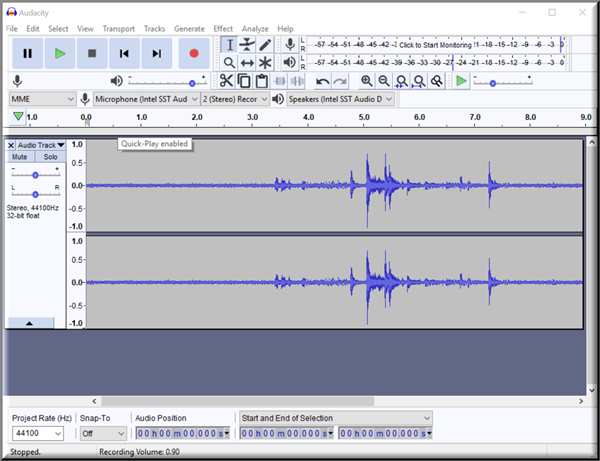
Depois disso, mude para o menu Efeitos . (Effects)O Audacity(Audacity) inclui muitos efeitos integrados que permitem usar uma ampla variedade de efeitos de plug-in. Além disso, todos os efeitos que possuem uma caixa de diálogo permitem que você ouça o áudio modificado pelo efeito antes de aplicar o efeito à forma de onda.
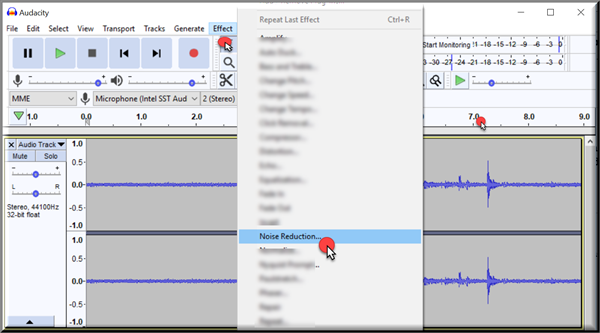
Uma vez acessado, vá em ' Redução de Ruído(Noise Reduction) ' clique nele para abrir uma Janela(Window) . Procure a opção de leitura ' Perfil de ruído(Noise Profile) ' e, em seguida, pressione o botão Ok.
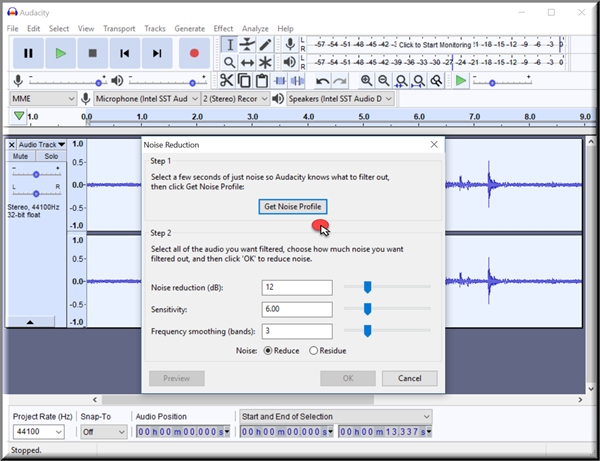
Em seguida, selecione a parte do arquivo de som que tem a narração. Repita os mesmos passos mencionados acima, sequencialmente e modifique o nível de redução de ruído, se necessário.
Quando terminar, selecione OK.
Agora, você descobrirá que o padrão de onda do arquivo mudou à medida que os níveis de ruído foram reduzidos, gradualmente. Toque o trecho de som para verificá-lo.

Tudo isso foi facilitado no Audacity devido ao recurso Spectral Selection . É o recurso característico dos Espectrogramas(Spectrograms) , que permite visualizar o conteúdo de frequência do áudio e editar apenas as frequências selecionadas. Isso é particularmente útil para gravações de voz. Entre outros propósitos, a seleção(Spectral Selection) e edição espectral podem ser usadas para,
- Limpando o som indesejado removendo frequências
- Melhorando certas ressonâncias
- Mudando a qualidade de uma voz
- Removendo os sons da boca do trabalho de voz.
Espero que funcione para voce!
Related posts
Remova rapidamente o ruído de fundo em suas gravações com o Audacity
Best livre Audio Format Converter software para Windows 10
Como adicionar White Noise para Music em um PC Windows 11/10
Audacity: Digital Audio Editor and Recorder livre para Windows 10
Best Free Video & Audio Media Converters para Windows 10 PC
Não sound or audio em VLC em Windows 10
Monkeys Audio é um áudio sem perdas gratuito compression software para Windows
Ativar ou desativar Audio Input em Windows Sandbox em Windows 10
MP3tag permite editar metadados e tags de formatos Audio
Como renomear um Audio device em Windows 10
MediaHuman Audio Converter batch converte vários arquivos de áudio
Dolby Atmos não trabalhando em Windows 10 computador
Alta Definition Audio Device tem uma driver problem em Windows 10
Install Realtek HD Audio Driver Failure, Error OxC0000374 em Windows 10
Automaticamente mudo áudio no System Lock com WinMute no Windows 10
Setup Internet Radio Station Grátis em Windows PC
Digital Rights Update Tool remove DRM protection de WMA arquivos
Como desativar ou habilitar o intensidade Equalization em Windows 10
Como alterar Default Audio Output Device para Narrator em Windows 10
Best Free Audio Recorder software para Windows 10
